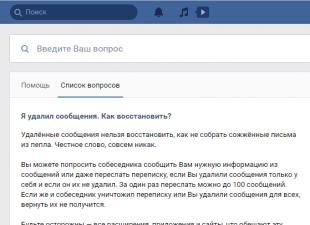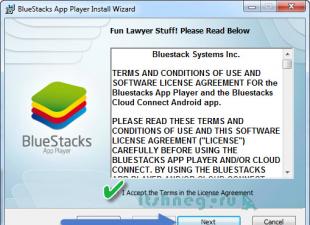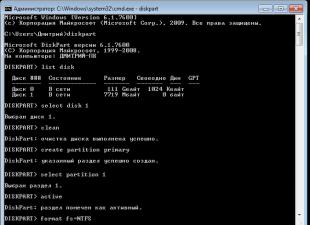DépannageAndroid
10 façons de résoudre les problèmes avecWi- Fisur un smartphone
Essayez de connecter simultanément le smartphone problématique et tout autre appareil, par exemple un ordinateur portable ou une tablette, au même réseau Wi-Fi. Vous comprendrez ainsi si le problème vient du réseau lui-même ou si la connexion Wi-Fi du smartphone ne fonctionne pas.
Notez également que les utilisateurs saisissent souvent un mauvais mot de passe, nous vous recommandons donc d'essayer de le saisir à nouveau avec précaution. Si cela ne résout pas le problème, vérifiez les paramètres de date et d'heure sur votre smartphone et définissez les valeurs exactes.
Afin de ne pas deviner ce qui a exactement conduit au problème et que faire, vous devez tester l'appareil. Il est préférable de confier les tests aux spécialistes du centre de service de diagnostic des smartphones HTC.
Parlons maintenant de la résolution du problème. Le problème réside soit dans le routeur, soit dans le smartphone lui-même. Pour résoudre ce problème, vous devez vérifier les paramètres de votre routeur et les paramètres réseau sur votre smartphone.
Configuration du routeur
Accédez aux paramètres de votre routeur et essayez de changer le canal de connexion par n'importe quel autre canal disponible. Essayez tous les canaux un par un, l'un d'entre eux devrait fonctionner et le Wi-Fi fonctionnera.
Si cela ne fonctionne pas, essayez de remplacer le type de mode sans fil par l'un des modes suggérés dans le même menu.
Paramètres réseau
Ouvrez une liste de tous les réseaux disponibles. Appuyez et maintenez sur la liste le nom du réseau auquel vous souhaitez vous connecter mais auquel vous ne parvenez pas à vous connecter. Après cela, une boîte de dialogue apparaîtra vous demandant de supprimer ou de modifier le réseau. Sélectionnez "Changer de réseau".

Faites défiler le menu qui apparaît et cochez la case à côté de « Afficher les options supplémentaires ».

Dans la liste qui apparaît, en face de l'élément « Paramètres du serveur proxy », il doit y avoir la valeur « Non ». Modifiez les paramètres si ce n'est pas le cas.

Dépannage Wi-Fi sur HTC One
Cette méthode est pertinente pour les propriétaires de HTC One, puisque le problème du Wi-Fi sur ces appareils a été reconnu par le fabricant. Un représentant HTC a conseillé que pour résoudre le problème, allez dans « Paramètres du réseau sans fil », sélectionnez « Changer de réseau » dans le menu qui apparaît et cochez la case « Avancé ».
Après avoir effectué ces manipulations simples, vous résoudrez probablement le problème, sinon nous vous aiderons à vous débarrasser de tout problème et à le faire dans les plus brefs délais !
Temps de lecture : 4 minutes
Le module Wi-Fi d'une tablette ou d'un téléphone exécutant le système d'exploitation Android est aujourd'hui l'un des composants les plus importants. Les réseaux sans fil entourent non seulement les maisons, mais aussi au travail, dans vos cafés préférés et même dans les transports publics. Le Wi-Fi sur Android ne s’active généralement pas aux moments les plus inopportuns. Pourquoi cela pourrait-il arriver ? Il existe plusieurs options :
- le mot de passe est mal saisi ;
- la connexion réseau ou les paramètres système sont perdus ;
- il y a eu une panne dans le système d'exploitation ;
- le mauvais firmware a été installé ;
- Le module Wi-Fi lui-même est en panne.
Le plus souvent, le problème vient des paramètres. Bien entendu, si un smartphone tombe dans l’eau, il est possible que quelque chose ne va pas avec le module. Mais si rien ne se passe et que le réseau disparaît soudainement, l'erreur est probablement d'origine logicielle.
Si le Wi-Fi sur Android ne démarre pas, vous devez tout d'abord :
La raison pour laquelle le Wi-Fi ne fonctionne pas est souvent très simple. Mais cela n’implique pas toujours un mot de passe incorrect ou une mauvaise heure. Si après toutes les étapes l’icône Wi-Fi est toujours grise, il est temps de passer à quelque chose de plus décisif.
Restauration des paramètres
Les solutions les plus simples pour restaurer le Wi-Fi consistent à régler la date et l'heure correctes. Si le mode avion n'est pas actif et que la date et l'heure sont correctes, vous pouvez essayer de réinitialiser l'appareil aux paramètres d'usine. Après avoir préalablement enregistré les données dans le stockage cloud ou sur un autre appareil.
Les utilisateurs d'Android ont rencontré le problème du chargement permanent lorsqu'ils tentent de mettre à jour ou d'installer des applications via le Play Market. Cela a également affecté les performances du réseau. Si tel est votre cas, essayez de vider le cache du Play Market et de supprimer les fichiers temporaires.
Paramètres du routeur
Allez-vous dans les paramètres supplémentaires et obtenez l'erreur « Adresse Mac non disponible » ? Désactivez le Wi-Fi sur l'appareil, ainsi que sur le routeur lui-même. Après un certain temps, reconnectez-vous et essayez à nouveau d'accéder au réseau. Si cela ne résout pas le problème, les paramètres de cryptage du routeur lui-même ont peut-être été modifiés. Certains appareils Android ne voient tout simplement pas les canaux de cryptage supérieurs à 11. Modifiez les paramètres du routeur et reconnectez-vous.
Paramètres du menu d'ingénierie Android
Si votre appareil est alimenté par un processeur MediaTek (la plupart des appareils dotés d'un processeur Qualcomm n'ont pas cette option), vous pouvez accéder au menu d'ingénierie et définir les paramètres Wi-Fi directement via celui-ci. Vous pouvez l'ouvrir à l'aide de la commande « *#*#3646633#*#* » saisie sur le pavé numérique. Pour certaines tablettes qui ne disposent pas de ce panneau, vous pouvez installer des utilitaires spéciaux pour passer en mode ingénierie. Les paramètres sont vérifiés et définis dans l'onglet "Connexion".
Vous ne devez configurer quelque chose via le mode ingénierie que si vous êtes un utilisateur avancé de la plate-forme Android. Il s'agit d'un mode destiné aux développeurs ; tout changement aléatoire peut entraîner des conséquences désagréables.
Paramètres Wi-Fi sur la box Android TV
La TV Box, qui fonctionne également sous Android, comme les smartphones et les tablettes, n'est pas non plus sans problèmes de connexion. Pour travailler avec, il est recommandé d'utiliser un adaptateur Wi-Fi externe ou de connecter un câble, mais cela ne fera qu'améliorer la vitesse. Et s'il n'y a pas de connexion Wi-Fi du tout, alors il est recommandé :
- Accédez au gestionnaire de fichiers.
- Recherchez le dossier WIFI et le fichier wpa_supplicant.conf.
- Supprimer un fichier.
- Attendez un moment et commencez à rechercher le Wi-Fi sur le décodeur.
- L'appareil trouvera automatiquement une connexion.
N'a pas aidé? Il est temps de vérifier le logiciel.
Problèmes logiciels
Le Wi-Fi peut ne pas fonctionner ou s'éteindre de manière aléatoire en raison d'applications récemment installées. Accédez au gestionnaire d'applications sur votre appareil mobile et voyez lequel reçoit le plus d'activité pendant le vol. Une telle application consomme généralement aussi sans pitié la batterie, de sorte que le smartphone ou la tablette « meurt » plus rapidement. Il suffira de supprimer l'application ou d'installer une autre version avec laquelle l'erreur n'a pas été observée.
Il est recommandé de vérifier si vous disposez d'applications qui restreignent l'accès à Internet. Ainsi, vous pouvez définir des restrictions via un certain nombre de pare-feu même sans droits root. Il existe également des utilitaires spéciaux pour vérifier les logiciels, grâce auxquels vous pouvez voir quelle application est à l'origine de la génération d'une erreur par le réseau. De plus, il est recommandé de rechercher des virus sur l'appareil - certains d'entre eux peuvent créer des problèmes de connexion réseau via Wi-Fi.
Installer le mauvais firmware
La cause des problèmes de fonctionnement du module Wi-Fi peut être un micrologiciel personnalisé qui bloque la connexion. Les fabricants recommandent d'installer uniquement les versions officielles du firmware : les versions personnalisées ne sont pas toujours fiables. Si des problèmes surviennent après le flashage, vous devez restaurer les paramètres d'usine de l'appareil ou le flasher à nouveau. Seulement maintenant sur la version officielle.
L'automne dernier, je me suis acheté un beau téléphone. Tout allait bien, mais un problème est survenu : il a refusé de se connecter à son domicile Wi-Fi... De plus, à la maison, au travail et à Minsk, Internet était connecté sans problème.
L'essence du problèmeétait-ce : je me connecte au téléphone HTC Wildfire S paramètres - réseaux sans fil - paramètres Wi-Fi - activer le Wi-Fi. Le téléphone trouve mon réseau, je le sélectionne, saisis le mot de passe. « Connexion à mon réseau » s'affiche après « Obtention d'une adresse IP de la part de mon réseau » et à ce moment il s'éteint immédiatement et ne se connecte plus à ce réseau. Il devient « hors de portée, stocké en mémoire ».
J'ai essayé de trouver une solution à ce problème sur Internet, j'ai tout essayé en utilisant les paramètres du téléphone, mais rien n'y fait. Je ne voulais pas croire qu'il y avait quelque chose qui n'allait pas avec mon téléphone nouvellement acheté :) J'ai donc lu quelque part qu'il s'agissait probablement d'un problème avec certains paramètres du modem et j'ai décidé que je devrais d'une manière ou d'une autre réinitialiser tous les paramètres du modem et configurer encore une fois... Six mois se sont donc écoulés... :)
La semaine dernière, mes proches sont venus me rendre visite et Denis, mon cousin, m'a emmené regarder le téléphone. J'ai demandé comment ça fonctionnait, je lui ai décrit ce problème... Et il m'a tout de suite dit "Votre diashsypi n'est pas configuré" et tout a été réparé en 5 minutes !
Donc, solution: activez le serveur DHCP dans les paramètres du modem.
Pour ce faire, saisissez http://192.168.1.1/ dans la barre d'adresse de n'importe quel navigateur, précisez le login et le mot de passe du modem. Et recherchez les précieuses lettres DHCP dans les paramètres du modem.
J'ai actuellement les paramètres de serveur DHCP suivants sur mes modems : 

Après avoir activé DHCP, mon HTC Wildfire S s'est immédiatement connecté au point d'accès Wi-Fi !
P.S. DHCP- il s'agit d'un paramètre (ou plutôt d'un protocole réseau) à l'aide duquel les appareils qui souhaitent travailler sur le réseau peuvent recevoir automatiquement certains paramètres, notamment des adresses IP.
P.P.S. Les ajouts et corrections sont les bienvenus ! =)
Les propriétaires d'appareils mobiles basés sur les systèmes d'exploitation Android sont parfois, mais pas souvent, confrontés au problème que, dans certains cas, le Wi-Fi ne fonctionne pas. Nous allons maintenant montrer à quoi cela est lié et comment se débarrasser d'un tel problème.
Le Wi-Fi ne s'allume pas sur Android : raisons possibles
Quant à la manifestation de tels échecs, ils ont de nombreuses raisons. Cependant, parmi toute leur diversité, il existe plusieurs situations fondamentales qui se produisent plus souvent que d’autres.
Si vous faites une liste approximative des raisons possibles pour lesquelles, par exemple, le Wi-Fi sur un smartphone (Android embarqué) ne s'allume pas, cela ressemblera à ceci :
- mot de passe de connexion incorrect ;
- date et heure erronées ;
- dysfonctionnements dans le logiciel de l'appareil ;
- problèmes de paramètres ;
- exposition à des virus;
- firmware inapproprié ;
- paramètres de routeur incorrects.
Sur la base de cette liste, essayons de considérer la méthode permettant d'éliminer chaque problème. Dans la plupart des cas, les solutions proposées ci-dessous résolvent le problème, comme on dit, à cent pour cent.
vérifier le mot de passe
L'une des raisons les plus courantes est un mot de passe mal saisi, défini lors de la connexion à un réseau virtuel.

Comme cela est déjà clair, si le Wi-Fi ne s'allume soudainement pas sur votre tablette Android et que le mot de passe a été enregistré automatiquement lors de la connexion précédente, il est fort possible qu'il ait simplement été modifié. Pour résoudre le problème, accédez aux paramètres du module sans fil lui-même, supprimez l'ancien mot de passe et saisissez-en un nouveau. En dernier recours, vérifiez simplement l'exactitude de la saisie (peut-être que la disposition du clavier a été modifiée).
Paramètres de date et d'heure
Une autre raison (bien que assez rare) est le réglage incorrect de la date et de l'heure sur le gadget lui-même. Dans certains cas, pour ainsi dire, anormaux, cela peut conduire à de tels problèmes.

La méthode pour résoudre le cas où le Wi-Fi ne s'allume pas sur Android par rapport à cette situation particulière consiste à accéder aux paramètres de date et d'heure et, en plus des paramètres manuels, à utiliser la date, l'heure et le fuseau horaire du réseau.
Pannes logicielles
Il arrive aussi que le problème soit « enfoui » bien plus profondément. Par exemple, il existe des cas connus où le bouton Wi-Fi sur Android ne s'allume pas. Qu'est-ce que cela signifie? Oui, seulement qu'une panne critique s'est produite dans le logiciel responsable du fonctionnement de ce module dans le système.

Comme le montre la pratique, il n'est pas toujours possible de corriger automatiquement cet état de fait. Par conséquent, de nombreux experts recommandent d'installer un utilitaire spécial appelé Wi-Fi Fixer. Il se distingue par le fait que vous n’avez rien à modifier dans ses réglages et paramètres. Le programme est simplement installé sur l'appareil, lancé et corrige automatiquement les erreurs tout en recherchant d'éventuels problèmes. C’est vrai, cela ne fonctionne pas toujours.
Échecs des paramètres et réinitialisation générale
Si les méthodes précédentes n'ont pas aidé et que le Wi-Fi ne s'allume toujours pas sur Android, il est très probable qu'il y ait un dysfonctionnement dans le fonctionnement du système lui-même ou dans ses paramètres. Une réinitialisation complète des paramètres à l'état d'usine peut être à la fois un remède à la situation et un remède.

Dans ce cas, dans la section de récupération et de réinitialisation, vous devez d'abord cocher la case à côté de la ligne de récupération automatique (après la réinitialisation, lorsque vous redémarrez le système, toutes les données et fichiers personnels, y compris les applications, peuvent être restaurés sans problème) . Ensuite, une réinitialisation matérielle est simplement sélectionnée, suivie d'un redémarrage du système. À propos, notez que dans ce cas, une réinitialisation matérielle n'est pas nécessaire, tout est très bien restauré (à condition, bien sûr, que le système ne soit pas infecté par des virus et dispose du firmware d'origine).
Virus
L'exposition à des virus peut également empêcher le Wi-Fi de s'activer sur Android. Aujourd'hui, vous pouvez trouver un assez grand nombre de propriétaires de gadgets mobiles qui préfèrent ne pas utiliser d'applications antivirus standard, estimant qu'elles chargent considérablement les ressources système. C’est en partie vrai. Cependant, les antivirus mobiles modernes peuvent non seulement empêcher les virus de pénétrer dans le système, mais également bloquer l'accès à l'appareil en cas de perte ou de vol.

Si vous rencontrez un problème avec les virus, vous devez installer l'application appropriée. Mais que se passe-t-il si le Wi-Fi ne fonctionne pas ? Oui, très simple. Premièrement, le programme peut être téléchargé sous forme de fichier APK depuis un ordinateur, puis transféré sur une carte mémoire amovible et installé, après quoi il peut tester complètement le système. Deuxièmement, l'installation peut être effectuée directement à partir d'un terminal d'ordinateur ou d'un ordinateur portable si vous disposez d'une application de contrôle comme PC Companion ou autre, bien sûr, à l'aide d'un gadget connecté à l'aide d'un câble USB ordinaire.
Ce qu'il faut installer est une affaire personnelle. Cependant, parmi la variété de ces applications, nous pouvons recommander 360 Security, qui est aujourd'hui reconnue comme l'une des plus puissantes, du même Dr. Web ou McAffee. Cependant, comme cela est déjà clair, il est très difficile de donner des conseils précis.
Problèmes de micrologiciel
Une autre raison pour laquelle le Wi-Fi ne s'active pas sur Android peut être un logiciel non officiel mal installé.
La situation ici est que le micrologiciel peut être installé sans problème, mais il a été initialement conçu pour un modèle de gadget différent ou présente des défauts logiciels. Ici, vous devrez le supprimer et restaurer le shell d'usine. Cela se fait différemment pour différents appareils. Le seul point commun est que vous ne pouvez pas le faire sans un logiciel spécialisé installé sur votre ordinateur. Dans le cas le plus simple, cela peut être fait en utilisant le même utilitaire universel PC Companion.
Paramètres du routeur
Enfin, il se peut que les paramètres d'accès du routeur soient erronés. Dans ce cas, nous envisageons une situation dans laquelle le propriétaire du routeur et de l'appareil mobile est un seul utilisateur et il n'y a pas de connexion à un réseau privé externe.

Veuillez noter que dans les paramètres du mode sans fil du routeur, le champ de sélection du canal doit avoir l'option (« Auto ») définie automatiquement, la ligne de mode doit être définie sur « Mixte » (11 b/g/n) et le filtrage doit également les adresses MAC désactivées (OFF).
Si tout le reste échoue
Il reste à ajouter que si aucune des méthodes ci-dessus n'a donné de résultat positif et que le Wi-Fi ne s'allume toujours pas, le problème réside très probablement dans le module Wi-Fi lui-même. L'appareil devra être amené dans un centre de service pour effectuer un test matériel complet. Si c’est là que vient le problème, le module devra être remplacé.
 sushiandbox.ru Maîtriser PC - Internet. Skype. Réseaux sociaux. Cours Windows.
sushiandbox.ru Maîtriser PC - Internet. Skype. Réseaux sociaux. Cours Windows.